Återställning av hårddiskdata för Windows och Mac [Fullständig guide]
En hårddisk är en datalagringsenhet som används i datorer och andra elektroniska enheter. Ibland kan det dock gå fel, vilket kan orsaka dataförlust. Många känner sig oroliga och frustrerade när de upptäcker att deras data har gått förlorade. Men oroa dig inte, den här artikeln är här för att hjälpa dig. återställa data från hårddiskar.
SIDINNEHÅLL:
Del 1. Möjliga orsaker till dataförlust från din hårddisk
Dataförlust från din hårddisk kan uppstå av olika anledningar, allt från enkla användarmisstag till komplexa hårdvarufel. I de flesta fall kan dessa orsaker huvudsakligen klassificeras i två typer: logiska problem och fysiska skador.
En hårddisk kan skadas på grund av logiska problem som involverar programvaru- och systemproblem. Sådana vanliga orsaker är:
OperativsystemfelWindows eller ett annat operativsystem startar inte på grund av skadade systemfiler. Operativsystemfelet kan påverka åtkomsten till partitioner eller användardata.
Virus AttackVissa virus kan radera, kryptera eller skada filer.
Korruption av filsystemetSådan skada kan uppstå på grund av krascher, plötsliga strömavbrott, felaktiga avstängningar eller osäker utmatning. Detta kan göra hela volymer oläsliga.
Fysisk skada kan innefatta mänskliga fel, naturskador eller miljöskador. Det kan orsaka oåterkallelig dataförlust. Vanliga orsaker är:
Felaktig hanteringTa bort USB- eller externa enheter utan att mata ut dem på ett säkert sätt. Tvinga fram avstängningar eller omstart.
ÖverhettningNär du utför för många uppgifter samtidigt kan datorn överhettas. Kontinuerlig värme kan försämra komponenterna med tiden.
EffektfluktuationerStrömavbrott eller spänningsstörningar kan omedelbart orsaka skador på interna komponenter och data.
Var uppmärksam på dessa möjliga orsaker för att undvika dataförlust från hårddisken.
Del 2. Återställ hårddiskdata med programvara
Den här delen visar två program som används för hårddiskåterställning. Genom att använda programvaran kan du uppnå automatisk återställning med några få klick.
Bästa programvaran för återställning av hårddiskar
Apeaksoft Data Recovery är den bästa programvaran för att återställa din hårddisk. Denna programvara kan djupskanna din PC/Mac/enhet och enkelt återställa över 200 filformat, inklusive de sällsynta filformaten. Den kan också återställa dina förlorade filer i alla situationer. Både Windows och Mac stöds. Nedan följer detaljerad vägledning.
Steg 1. Ladda ner och installera programvaran. Starta den.
Steg 2. I huvudgränssnittet listas alla hårddiskar på din dator. Välj den du vill återställa. Klicka sedan på Starta Scan.

Steg 3. Programvaran börjar skanna din dator. Efter den första skanningen kommer den automatiskt att utföra en djupskanning. Vänta tålmodigt.

Steg 4. I den vänstra fältet visas all data. Du kan också hitta och välja önskad filtyp genom att klicka på den blå Typlista.

Steg 5. När du har bestämt dig för vilka datafiler du vill återställa klickar du på Recover längst ner till höger på sidan.
Steg 6. I popup-fönstret väljer du sökvägen för att spara. När programvaran har slutfört återställningen kommer den att visa dig den återställda informationen automatiskt.

Hårddiskåterställning med Disk Drill
Disk Drill är en användarvänlig programvara för dataåterställning. Att använda Disk Drill för att återställa data från en hårddisk kan också vara en utmärkt gör-det-själv-lösning – särskilt om enheten är logiskt skadad (t.ex. filer har raderats, partitioner har förlorats eller om enheten har formaterats av misstag). Den stöder återställning av dokument, foton, e-postmeddelanden, videor och mer.
Men liksom alla programvarubaserade återställningsverktyg har Disk Drill sina begränsningar. Till exempel fungerar det inte på fysiskt skadade hårddiskar. Djupgående skanning av stora hårddiskar kan ta timmar. Du måste också betala för att få en fullständig återställning.
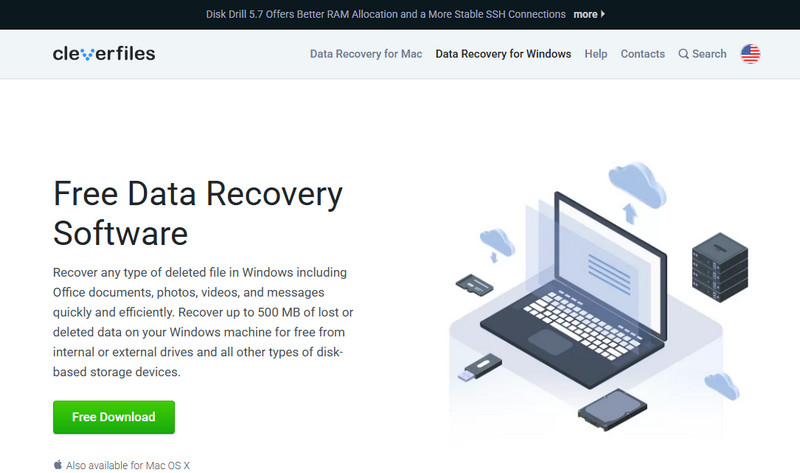
Del 3. Dataåterställningstjänst för hårddisk
En dataåterställningstjänst för hårddiskar är en specialiserad tjänst som hjälper till att återställa förlorad, raderad eller skadad data från SSD-diskar och hårddiskar, särskilt när gör-det-själv-metoder misslyckas eller när enheten är fysiskt skadad.
ACE-dataåterställning
ACE Data Recovery är ett professionellt dataåterställningsföretag med över 30 års erfarenhet i branschen. De specialiserar sig på att återställa data från flera lagringsenheter, inklusive flash-enheter, hårddiskar (HDD/SSD), RAID-arrayer, minneskort och till och med mobila enheter.
- Hög framgångsgrad
- Riklig erfarenhet
- Transparent prissättning
- Säkert och konfidentiellt
- Dyrare än gör-det-själv-programvarulösningar
- Begränsade fysiska kontor
- Återhämtningen kan ta lång tid
- Du kan inte veta priset innan du skickar in din enhet för diagnostik
Säker dataåterställning
Secure Data Recovery är ett väletablerat professionellt dataåterställningsföretag som specialiserar sig på att återställa data från hårddiskar, SSD-diskar, RAID-arrayer, USB-enheter, mobila enheter och andra digitala lagringsmedier. Den är också lämplig för dataåterställning på din hårddisk.
- Gratis värdering och offert
- Hög framgångsgrad
- Avancerade återställningsfunktioner
- Hög kostnad
- Du kan behöva vänta länge
- Du kan inte få en förhandsgranskning av filen före betalning
Del 4. Manuell hårddiskåterställning
I föregående avsnitt presenterar vi hur man återställer hårddiskdata automatiskt. Du kan också be om en professionell dataåterställningstjänst. I den här delen visar vi dig metoder för manuell hårddiskåterställning. Oavsett om du använder Windows eller Mac kan du hitta motsvarande lösningar här.
Manuell hårddiskåterställning för Windows
Alla Windows-datorer har ett verktyg som heter CHKDSK (förkortning för Check Disk). Det är ett kommandoradsverktyg i Windows som skannar och reparerar filsystemfel och dåliga sektioner på hårddiskar eller andra lagringsenheter. I följande stycken visar vi dig i detalj hur du återställer hårddiskdata.
Steg 1. I Windows sökruta skriver du CMDHögerklicka på den. Välj sedan Kör som administratör.
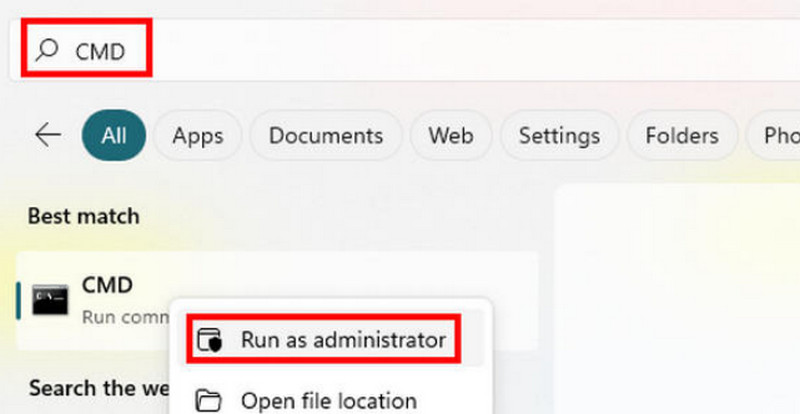
Steg 2. Typ chkdsk, och tryck sedan på ange för att analysera vad som har gått fel på din hårddisk.
Steg 3. Typ chkdsk C: /r /x för att reparera din skadade hårddisk (C är namnet på hårddisken du vill återställa data från). Om du vill återställa andra hårddiskar skriver du motsvarande bokstav.
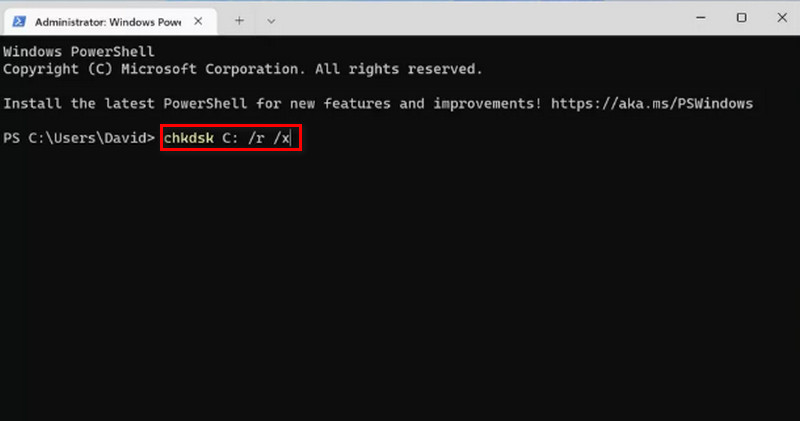
Det kan ta lång tid för CHKDSK att återställa hårddiskdata (flera timmar kan ta) om hårddisken är för stor eller allvarligt skadad. Avbryt inte återställningen även om du tycker att det har tagit för lång tid. Vänta tålmodigt.
Observera också att den här metoden inte lovar att fixa dåliga sektorer på hårddisken för 100 %. Om den här metoden misslyckas, överväg alternativa tillvägagångssätt.
Manuell hårddiskåterställning för Mac
Även om Mac-användare inte kan använda CHSKDSK för att återställa hårddiskdata, har Mac också en liknande funktion för att göra det – Första hjälpen funktion som tillhandahålls i skiv~~POS=TRUNC. De Första hjälpen Funktionen kan diagnostisera och reparera lagringsenheter som har gått fel. Diskverktyget har även andra funktioner, som rensa en hårddisk.
Steg 1. Klicka Kommando + mellanslag att öppna skiv~~POS=TRUNC på din Mac.
Steg 2. Välj den disk eller volym du vill återställa. Klicka sedan på Första hjälpenBekräfta ditt hårddisknamn och klicka sedan på Körning.
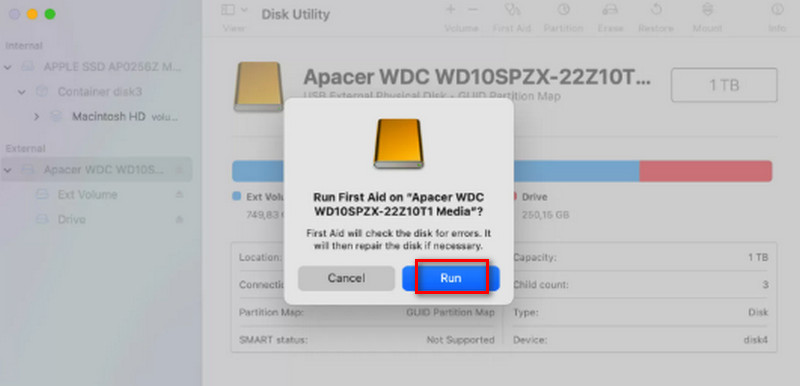
Steg 3. Efter att den körts kan du veta om skiv~~POS=TRUNC har upptäckt eller åtgärdat några problem.
Slutsats
Återställning av hårddisken kan vara enkelt efter att ha läst den här artikeln. När du behöver göra det, kom ihåg att använda den bästa återställningsprogramvaran – Apeaksoft Data Recovery – för att få hjälp. Om du tycker att artikeln är användbar, dela den gärna med andra som behöver den.
Relaterade artiklar
Hårddisk hjälper till att få din dator att fungera smidigt. Vill du testa om din hårddisk fungerar bra? Få 10 hårddiskhastighetstestare här för Windows/Mac.
Det här inlägget berättar hur du formaterar extern hårddisk på Windows eller MacOS, så att du kan använda den för att lagra data på din dator med rätt filsystem.
Oavsiktligt formaterade din hårddisk och förlorade alla viktiga data i den? Vår guide hjälper dig att enkelt återställa data från formaterad hårddisk.
Om du vill radera hårddisken på Mac säkert, hjälper den här artikeln dig. Den visar också det enklaste sättet att övervaka, snabba upp och städa upp din Mac-dator.

